אם אין קבצים קריטיים מאוחסנים, אפס את המחשב
- לתקן הסיכה שלך כבר לא זמינה ב-Windows 11, מחק את תיקיית NGC דרך סביבת השחזור.
- הבעיה נוצרת עקב שינויים בהגדרות האבטחה במכשיר.
- המשך לקרוא את המדריך הזה כדי לגלות כיצד המומחים שלנו פתרו את הבעיה!
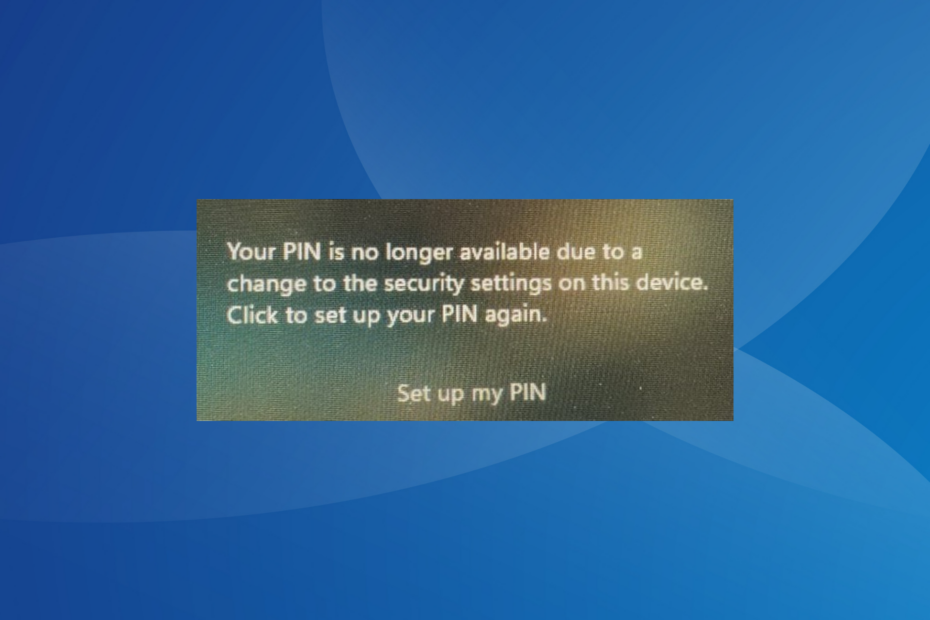
לעתים קרובות, לאחר עדכון המחשב או ביצוע איפוס להגדרות היצרן שמחסל הכל, אתה עלול להיתקל ב, ה-PIN שלך אינו זמין יותר עקב שינוי בהגדרות האבטחה במכשיר זה ב-Windows 11. ההודעה מופיעה בכל פעם ש-Windows מזהה שינוי גדול.
זה כולל שינויים הן בחומרה והן בתוכנה ואפילו כמה עדכוני מערכת ההפעלה שמגדירים מחדש את הגדרות האבטחה. לחיצה על הגדר את ה-PIN שלי כפתור הוא חסר תועלת במקרה זה. זכור, איפוס אינו הפתרון היחיד. מצאנו עוד הרבה!
כיצד אוכל לתקן את השגיאה שלך PIN אינו זמין יותר ב-Windows 11?
לפני שנתחיל עם השינויים המעט מורכבים, נסה תחילה את השינויים המהירים הבאים:
- לאתחל את המחשב.
- במקרה שלא ביצעת שינויים במחשב, נתק את כל ההתקנים החיצוניים.
- נסה להגדיר מספר PIN חדש מספר פעמים, גם אם הוא לא עובד בניסיון הראשון.
- אם השבתת לאחרונה שירותים כלשהם או ביצעת אתחול נקי, הפעל מחדש את כל השירותים הקריטיים.
- כפה על קריסת המחשב שלוש פעמים ותן לתיקון האתחול האוטומטי לבעוט בפעם הרביעית. זה ינסה לתקן הגדרות שגויות עם הגדרות האתחול.
אם אף אחד לא עובד, עבור אל התיקונים המפורטים בהמשך.
- כיצד אוכל לתקן את השגיאה שלך PIN אינו זמין יותר ב-Windows 11?
- 1. שנה את ה-PIN לאחר סיסמת הכניסה
- 2. נקה נתוני TPM
- 3. מחק את תיקיית Ngc
- 4. שנה את הרישום
- 5. אפס את ה-BIOS להגדרות ברירת המחדל
- 6. הסר את ההתקנה של עדכוני Windows אחרונים
- 7. אפס את המחשב להגדרות היצרן
1. שנה את ה-PIN לאחר סיסמת הכניסה
- במסך הכניסה, לחץ על אפשרויות כניסה הזן ובחר את הסיסמה עבור סיסמת הכניסה שלך.
- הזן את הסיסמה של חשבון Microsoft שלך כדי להיכנס.
- עכשיו, לחץ חלונות + אני כדי לפתוח את הגדרות אפליקציה, עבור אל חשבונות מחלונית הניווט ולחץ על אפשרויות כניסה תַחַת הגדרות חשבון.
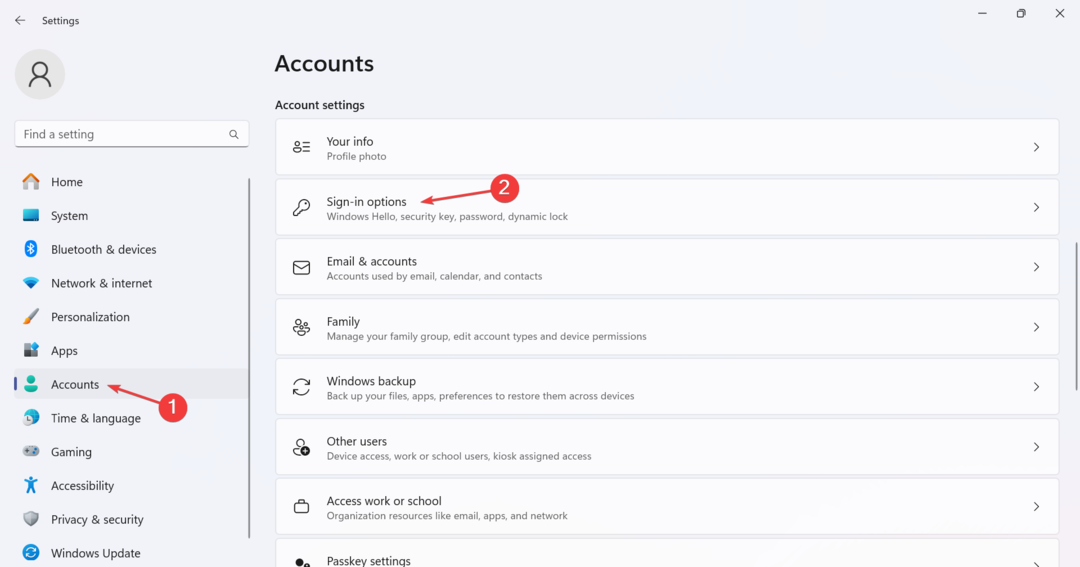
- לְהַרְחִיב PIN (Windows Hello), ולחץ על לְהַסִיר לחצן כדי להסיר את ה-PIN שהוגדר כעת.
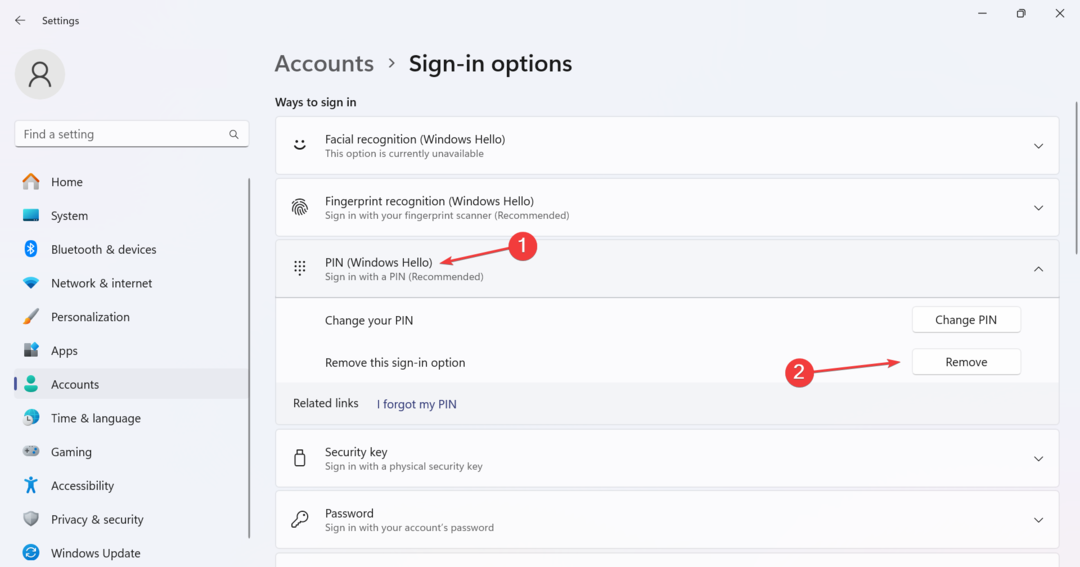
- כעת, הגדר PIN חדש, ולא אמורה לקבל הודעת שגיאה בניסיונות כניסה עוקבים.
2. נקה נתוני TPM
- ללחוץ חלונות + ס כדי לפתוח את לחפש תפריט, הקלד מעבד אבטחהפתרון תקלות בשדה הטקסט ולחץ על התוצאה הרלוונטית.
- בחר סיבה לניקוי ה-TPM, כלומר, Windows Hello הראה לי שגיאה הקשורה ל-TPM, מהתפריט הנפתח.
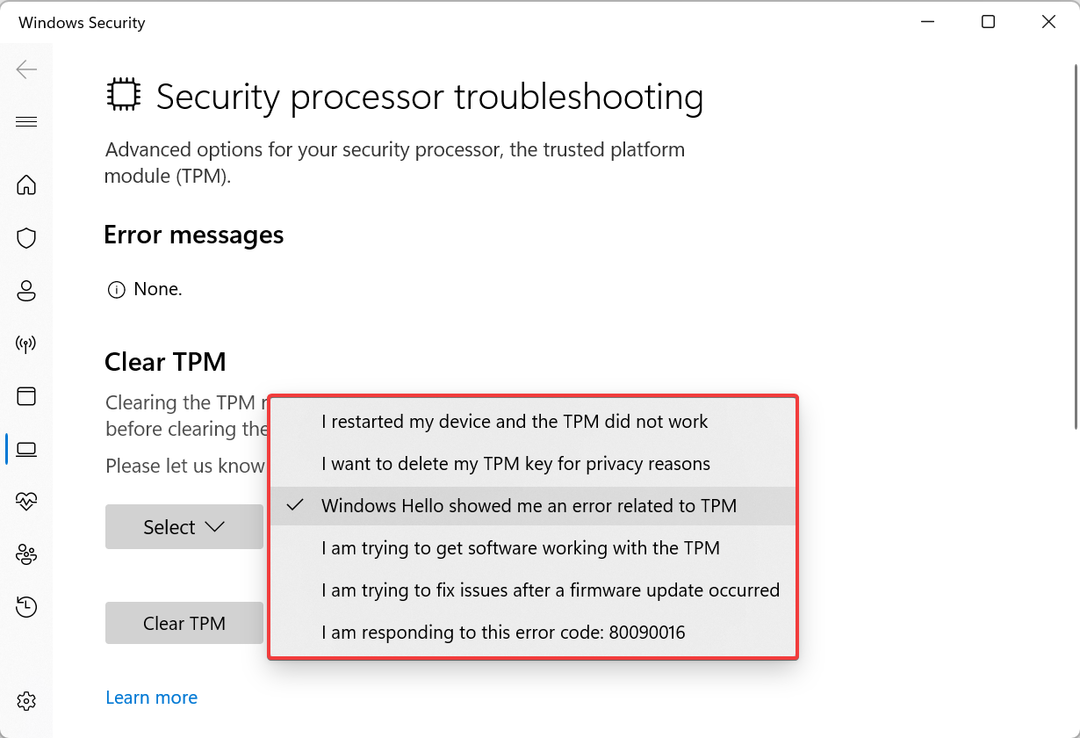
- כעת, לחץ על נקה TPM לַחְצָן.
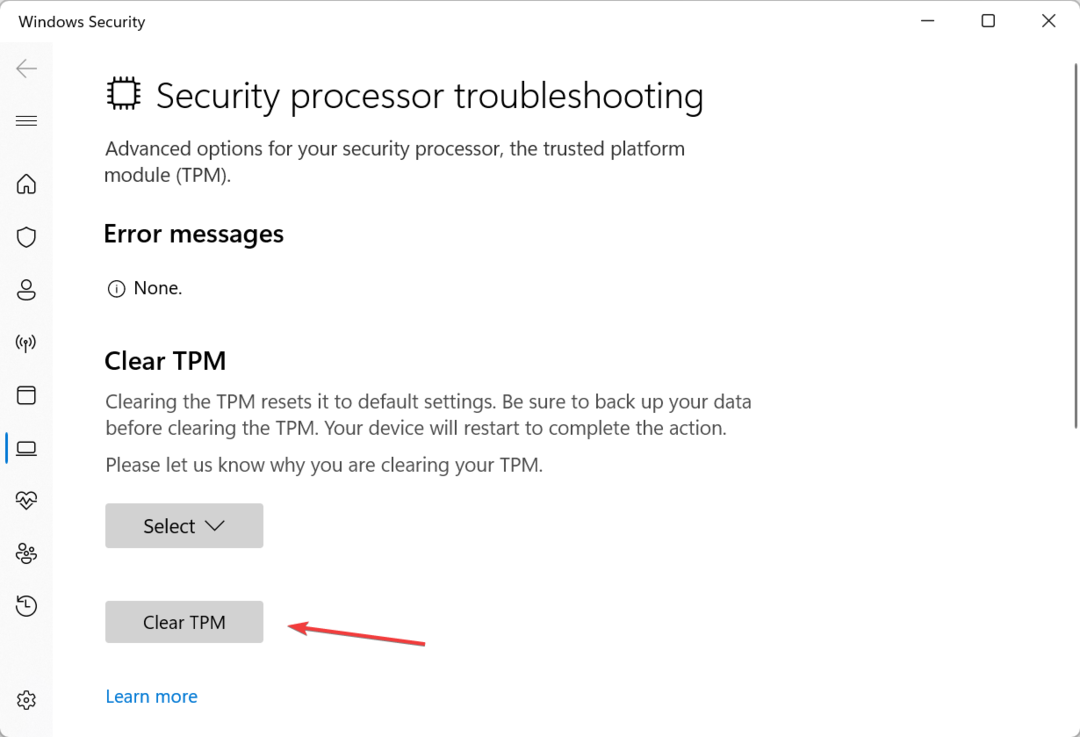
- בחר את התגובה המתאימה במקרה שתופיע בקשת אישור, ואז המתן עד שהמחשב יופעל מחדש.
- בכניסה הבאה, אתה אמור להיות מסוגל לשנות את ה-PIN.
לעתים קרובות, כאשר TPM (מודול פלטפורמה מהימנה) רואה שינוי, אתה תתקל ב ה-PIN שלך אינו זמין יותר שגיאה בווינדוס 11. אלא אם כן אתה נקה את ה-TPM, לא יירשמו שינויים ב-PIN.
כיצד אנו בודקים, בודקים ומדרגים?
עבדנו ב-6 החודשים האחרונים על בניית מערכת סקירה חדשה על האופן שבו אנו מייצרים תוכן. בעזרתו, עשינו מחדש את רוב המאמרים שלנו כדי לספק מומחיות מעשית על המדריכים שהכנו.
לפרטים נוספים ניתן לקרוא כיצד אנו בודקים, סוקרים ומדרגים ב-WindowsReport.
3. מחק את תיקיית Ngc
- במסך הכניסה, לחץ על כּוֹחַ סמל ולאחר מכן החזק את הלחצן מִשׁמֶרֶת מקש ובחר איתחול.
- לחץ על פתרון בעיות.
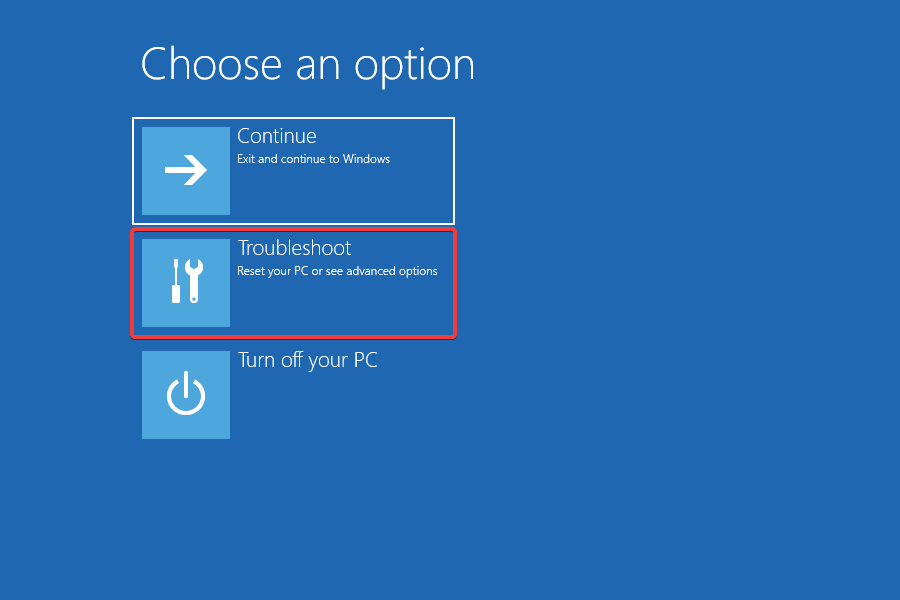
- בחר אפשרויות מתקדמות.
- עכשיו, לחץ על הגדרות הפעלה. (זה סביבת השחזור של Windows, ואנחנו נתייחס לזה בפתרונות הבאים)
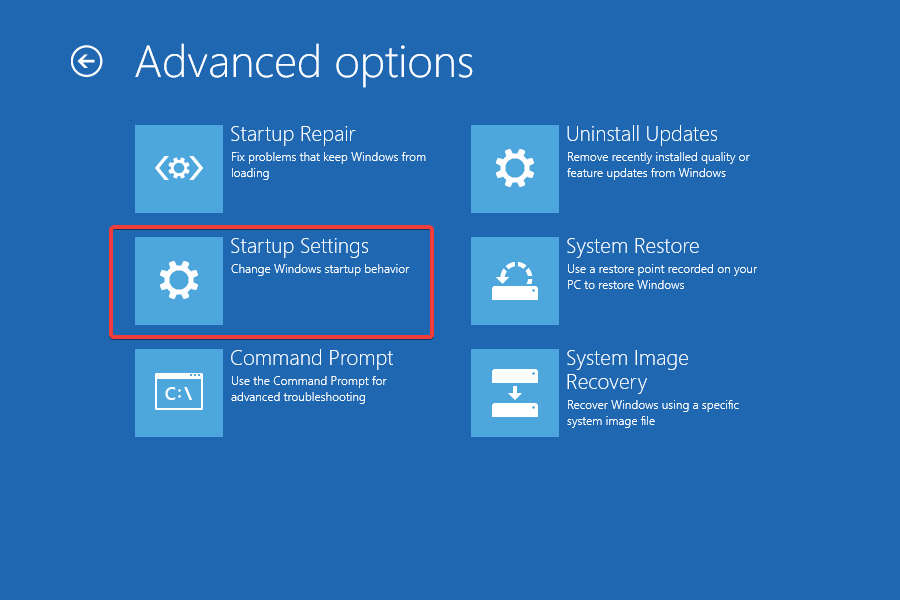
- נְקִישָׁה איתחול.
- כעת, לחץ על 4 אוֹ F4 מפתח לגישה מצב בטוח.
- לאחר טעינת Windows, הקש חלונות + ה לפתוח סייר קבצים, הדבק את הנתיב הבא בשורת הכתובת והקש להיכנס:
C:\Windows\ServiceProfiles\LocalService\AppData\Local\Microsoft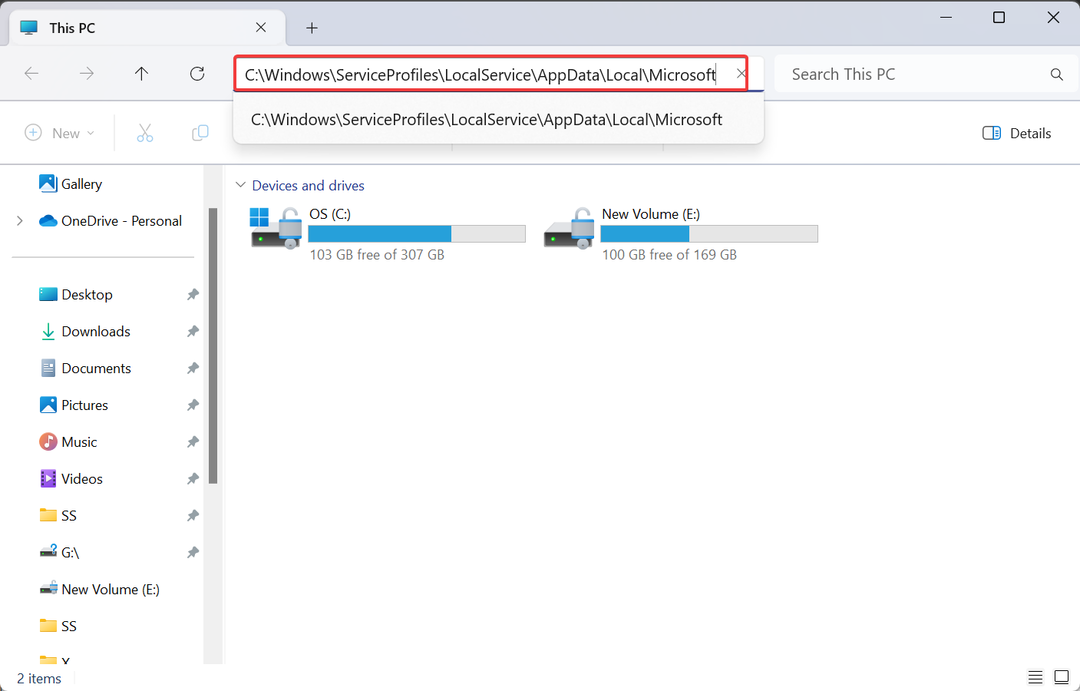
- כעת, אתר את Ngc תיקיה, בחר אותה ולחץ לִמְחוֹק.
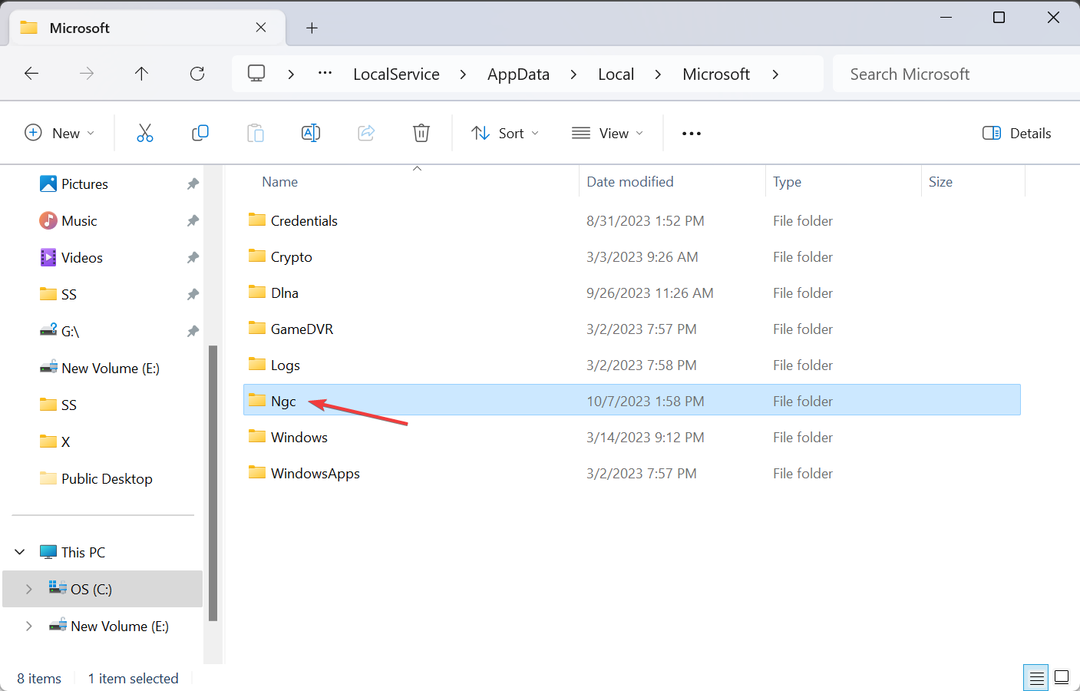
- הפעל מחדש את המחשב, ובאופן אידיאלי לא צריך לבקש ממך קוד PIN. לאחר שנכנסת, צור PIN חדש של Windows במידת הצורך.
תיקיית NGC מאחסנת את פרטי הכניסה ולא ניתן לגשת אליה ללא ההרשאות הנדרשות. במקרה שהוא זורק שגיאת הרשאות כשאתה מנסה למחוק אותו, ודא שאתה מחובר עם חשבון מנהל מערכת לקחת שליטה מלאה על התיקיה.
זה עוזר גם כשאתה לא יכול להשתמש ב-PIN של Windows Hello.
4. שנה את הרישום
- ממסך הנעילה, עבור אל Windows RE (סביבת התאוששות).
- בחר שורת פקודה מהאפשרויות, והזן את חשבון המשתמש והסיסמה שלך אם תתבקש.
- כעת, הדבק את הפקודה הבאה ולחץ להיכנס:
regedit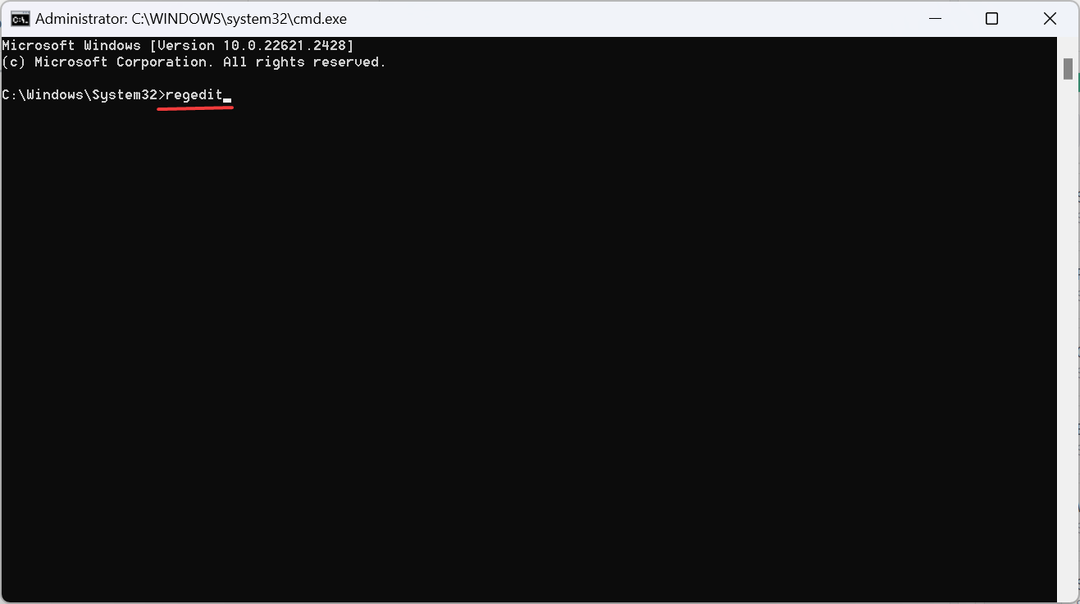
- כאשר עורך רישום נפתח, בחר HKEY_LOCAL_MACHINE מהחלונית השמאלית, לחץ על קוֹבֶץ תפריט ובחר טען כוורת.
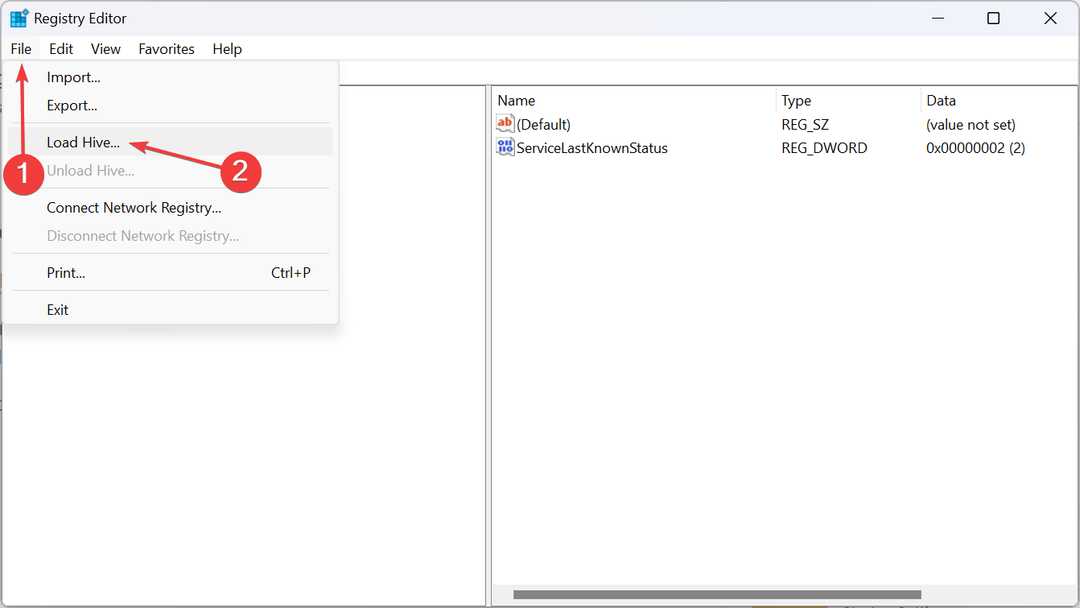
- נווט בנתיב הבא:
C:\Windows\System32\config - בחר תוֹכנָה ולחץ על לִפְתוֹחַ לַחְצָן. אם תתבקש להזין שם מפתח, השתמש תוֹכנָה.
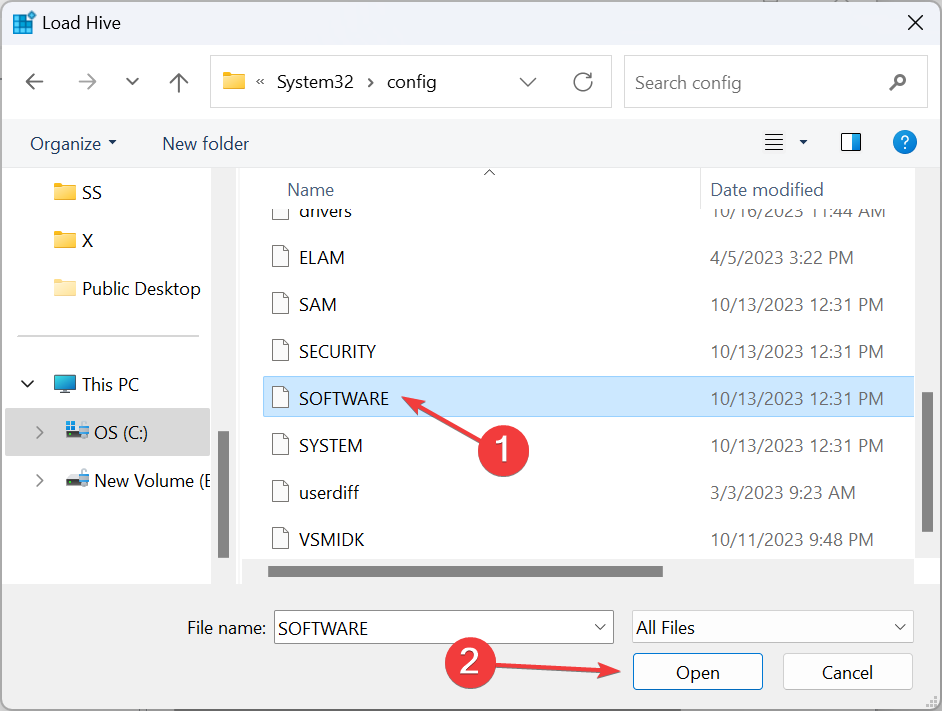
- כעת, עבור אל הנתיב הבא באמצעות חלונית הניווט:
Computer\HKEY_LOCAL_MACHINE\SOFTWARE\Microsoft\Windows NT\CurrentVersion\PasswordLess\Device - לחץ פעמיים על DevicePasswordLessBuildVersion DWORD בצד ימין.
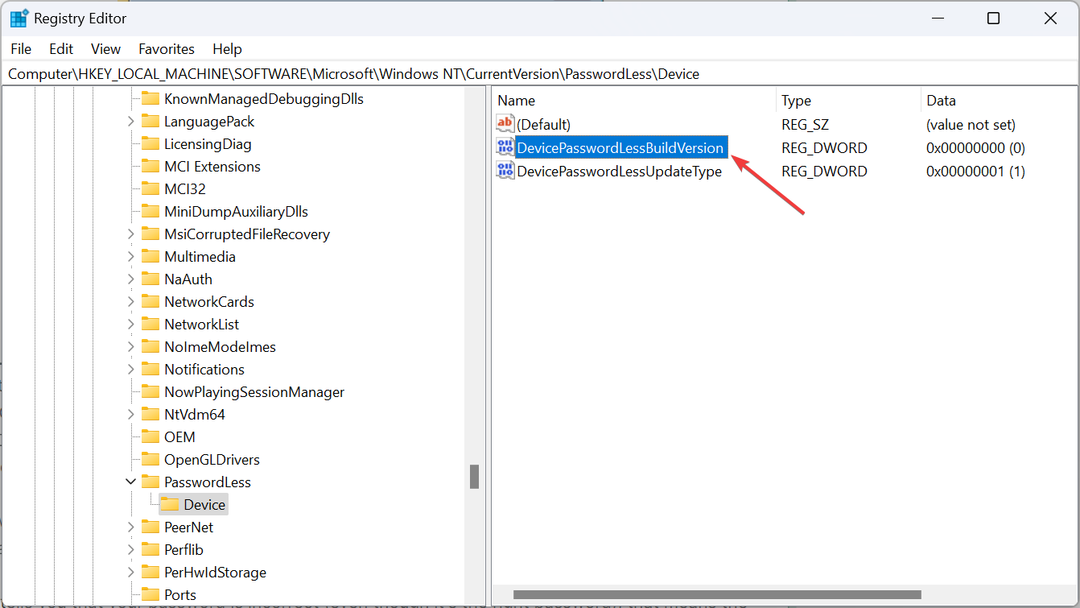
- תחת נתוני ערך שדה, הזן 0 ולחץ בסדר כדי לשמור את השינויים.

- לאתחל את המחשב.
- הסרת ההתקנה של Edge ב-Windows 11 שוברת אפליקציות ווידג'טים, מזהירה מיקרוסופט
- כעת Windows תבקש ממשתמשים אירופאים הסכמה לשיתוף נתונים עם אפליקציות אחרות
5. אפס את ה-BIOS להגדרות ברירת המחדל
- כבה את המחשב, ולאחר מכן הפעל אותו ולחץ שוב ושוב על F2, F10, F12 אוֹ לִמְחוֹק מקש, בהתאם ליצרן המערכת, כדי להיכנס ל-BIOS.
- ברגע שנכנס, בחר את בְּרִירַת מֶחדָל אוֹ אפס את ברירת המחדל אוֹפְּצִיָה. זה יכול להיות במסך הראשי או בתוך אחד מתפריטי המשנה.
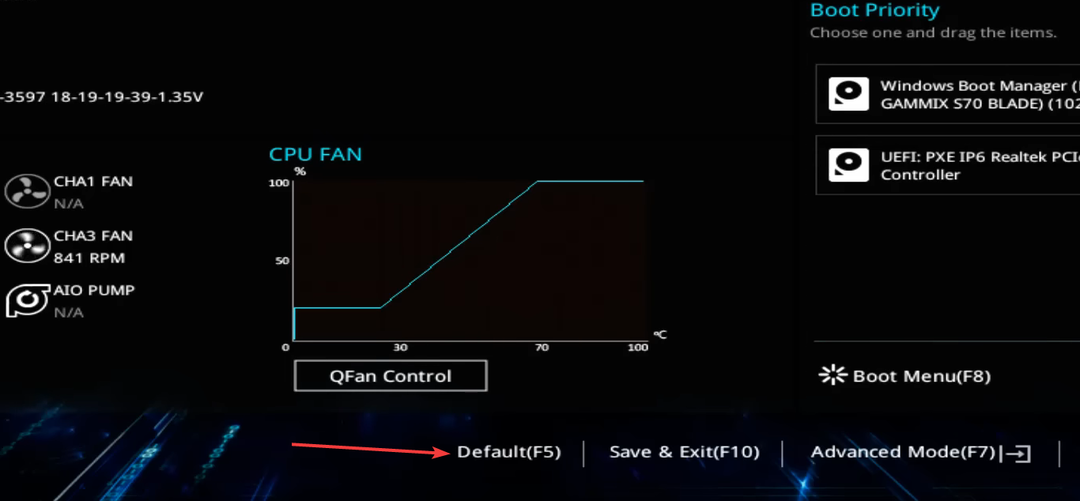
- עכשיו, לחץ בסדר כדי לאשר את השינוי, ולאחר מכן הפעל מחדש את המחשב ובדוק אם יש שיפורים.
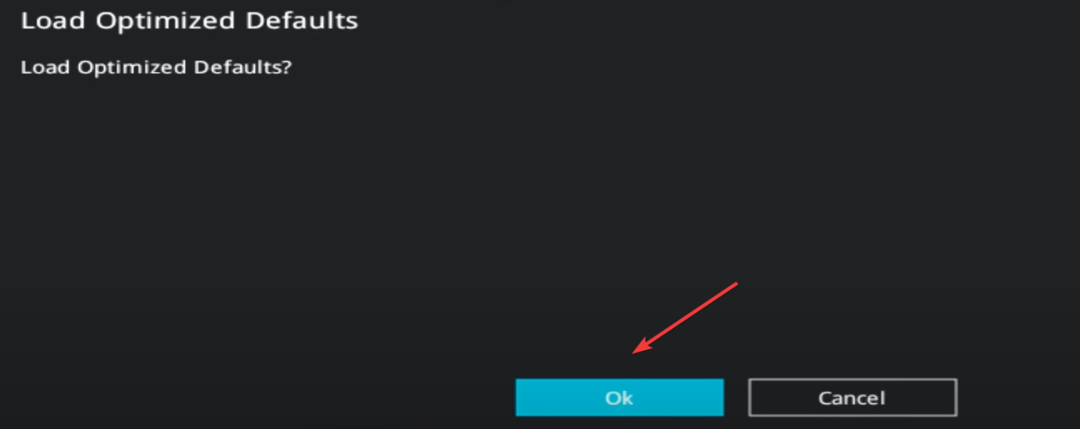
אם אתה נתקל ה-PIN שלך אינו זמין יותר לאחר עדכון BIOS, איפוס ה-BIOS אמור לעשות את העבודה!
6. הסר את ההתקנה של עדכוני Windows אחרונים
- אתחל את המחשב לתוך סביבת השחזור של Windows, ולחץ על הסר את התקנת עדכונים אוֹפְּצִיָה.
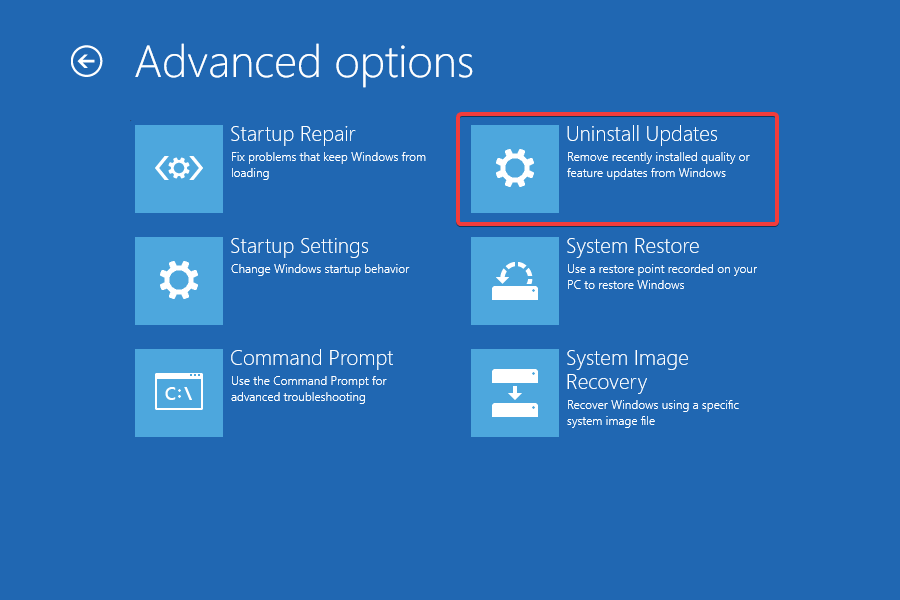
- בחר אחד מהערכים בהתאם לעדכון שברצונך להסיר, יהיה זה הסר את ההתקנה של עדכון האיכות האחרון אוֹ הסר את ההתקנה של עדכון התכונה האחרון. אנו ממליצים להתחיל עם הראשון ולאחר מכן לעבור לשני.
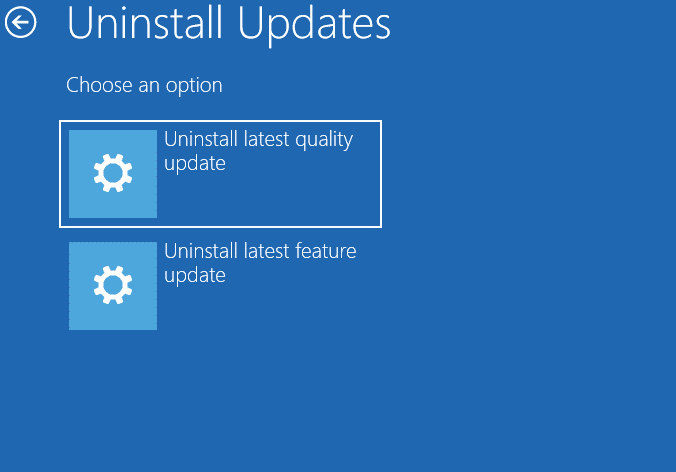
- כעת, עקוב אחר ההוראות שעל המסך, בחר את החשבון ואת מערכת ההפעלה ולאחר מכן אשר את הסרת ההתקנה.
כאשר ה-PIN שלך אינו זמין יותר השגיאה מופיעה ב-Windows 11, זה יכול באותה מידה להיות עדכון האשם. כדי לתקן דברים, פשוט הסר את העדכון האחרון של Windows.
7. אפס את המחשב להגדרות היצרן
אם שום דבר אחר לא עובד, אפשרות אחרת היא לעשות זאת אפס את Windows 11 לברירות המחדל של היצרן. תצטרך לעשות זאת מ-Windows RE.
זכור, משתמשים רבים גילו את הבחירה שמור על הקבצים שלי במקום הסר הכל עזר לתקן דברים! אז, התחל עם הראשון ובחר התקנה מקומית. זה ימנע כל אובדן נתונים. וזה עובד גם כשאתה לא ניתן להגדיר PIN.
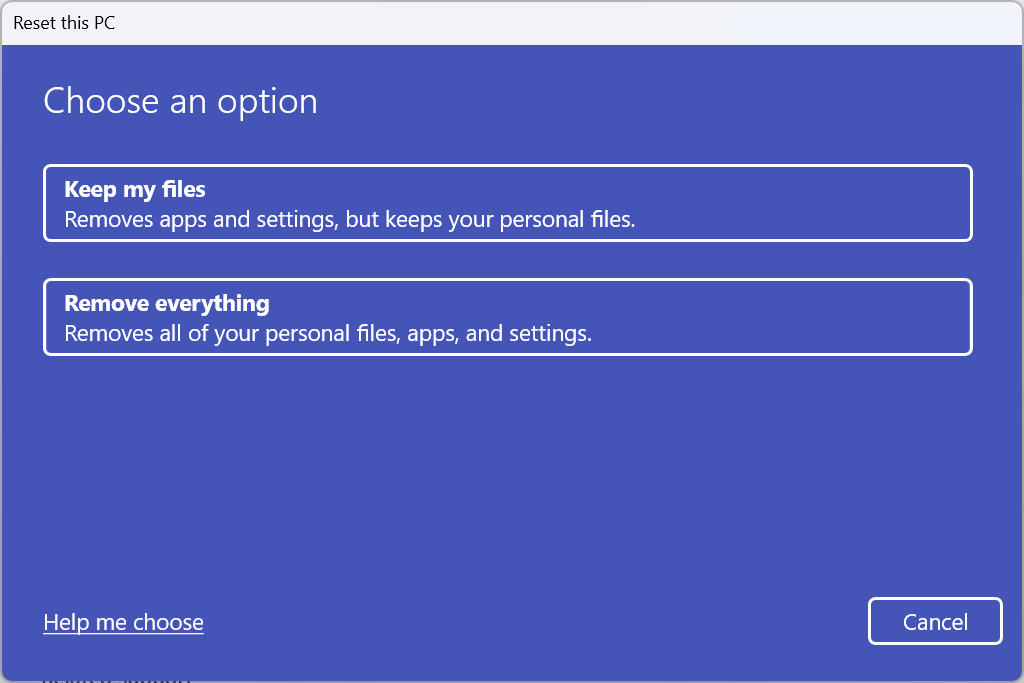
במקרה שגם זה ייכשל, תצטרך ליצור כונן USB הניתן לאתחול ולהתקין מחדש את Windows 11 דרכו. זה ימחק הכל, כולל קבצים ואפליקציות!
הודעות שגיאה כמו הסיכה שלך כבר לא זמינה ב-Windows 11 קשה לפתור בעיות, ואובדן נתונים הוא תוצאה סבירה. אתה יכול למנוע את זה בגישה שיטתית, אבל לפי הממצאים שלנו, רובם היו צריכים לאפס את המחשב ולהתחיל מחדש.
חוץ מזה, משתמשים רבים נתקלו קוד שגיאה 0xd0000225 בשל סיבות בסיסיות דומות, ואחד הפתרונות לכך עשוי לעבוד במקרה זה.
לכל שאלה או שיתוף במה שעבד עבורך, כתבו תגובה למטה.

![שגיאת Bing Chat: היכנס כדי להמשיך בצ'אט שלך [נפתר]](/f/0fcca9f240b208b673521bf9bde06041.png?width=300&height=460)
![AADSTS900561: נקודת הקצה מקבלת רק בקשה לפוסט [תיקון]](/f/23a8e384127978db8945f2b3ffe0208a.png?width=300&height=460)